Создаем сердце из ромашек в Фотошоп.
Узнайте, как создать красивое сердце из ромашек в Фотошоп. Этот метод также поможет вам в дальнейшем заполнять какие-либо формы рисунками, используя готовые шаблоны. Вы можете использовать этот метод для создания интересных эффектов.
Откройте фон текстуру в Фотошоп. Это будет наш первый слой. Если вы хотите, вы можете выбрать другой фон из этой коллекции.
Откройте изображение лозы на новом слое. Измените режим смешивания на Перекрытие (Overlay) и установите непрозрачность – 70%.
Создайте новый корректирующий слой Яркость/Контрастность (Brightness/Contrast) над предыдущими и установите следующие настройки.
Теперь мы будем использовать изображение Веревки. Вставляем это изображение на новый слой и дублируем три раза, как показано на рисунке ниже. Чтобы изменить оттенки цвета веревок, будем использовать три корректирующих слоя: Цветовой баланс (Color Balance), Яркость/Контрастность (Brightness/Contrast), Оттенок/Насыщенность (Hue/Saturation). Все настройки указаны ниже.
Откройте окно настройки слоя и добавьте Внутреннюю тень (Inner Shadow) и Внешнюю тень (Drop Shadow) со следующими настройками. Повторите это с каждым слоем, на которых находятся веревки.
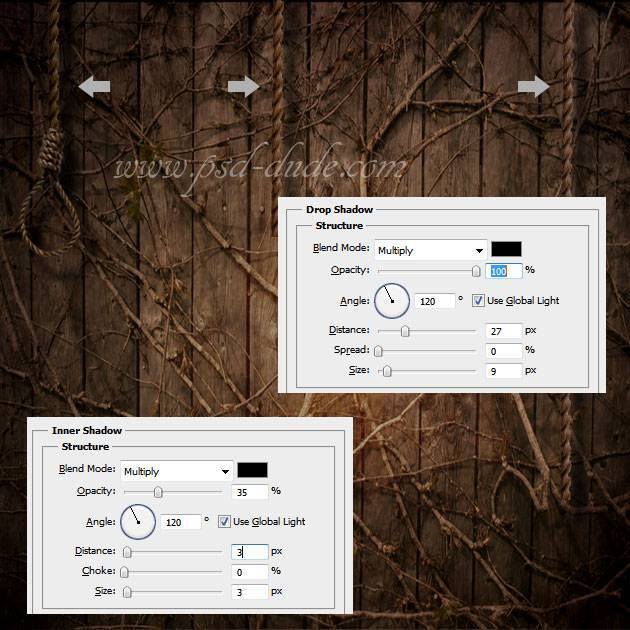
Поверх всех слоев добавьте новый корректирующий слой Оттенок/Насыщенность (Hue/Saturation). Этот шаг делается для того, чтобы уменьшить насыщенность изображения.
Теперь мы создадим фигуру сердца из цветов, используя цветочный узор, который я приготовил из следующих изображений (ромашка 1 и ромашка 2). Скачайте цветочный узор.
Начните с обычной фигуры сердца. Добавьте Перекрытие Узора (Pattern Overlay), используя узор ромашек, который вы скачали.
Важно: не забудьте снизить заливку слоя, где находится сердце до 0%, вы должны получить похожий результат. Назовите этот слой Ромашки 1.
Дублируйте слой Ромашки два раза. Назовите их соответственно Ромашки 2 и Ромашки 3. Откройте настройки слоя Ромашки 2 и просто перетащите образец узора мышкой, чтобы заполнить всю область сердца. То же проделайте со слоем Ромашки 3.
Щелкните правой кнопкой мыши на каждом из трех слоев и выберите Преобразовать в смарт-объект. Откройте настройки слоя и добавьте Внешнюю тень (Drop Shadow) к каждому слою.
А теперь добавим несколько корректирующих слоев к каждому смарт-объекту, как показано на рисунке ниже. Яркость/Контрастность (Brightness/Contrast) используется для того, чтобы затемнить рисунок, а Оттенок/Насыщенность (Hue/Saturation), чтобы изменить цвет ромашки. Значения подбирайте на свой вкус, главное не забудьте нажать Alt+клик между слоями (корректирующий слой и слой со смарт-объектом). Это делается для того, чтобы изменился оттенок только одного слоя, а не всех сразу.
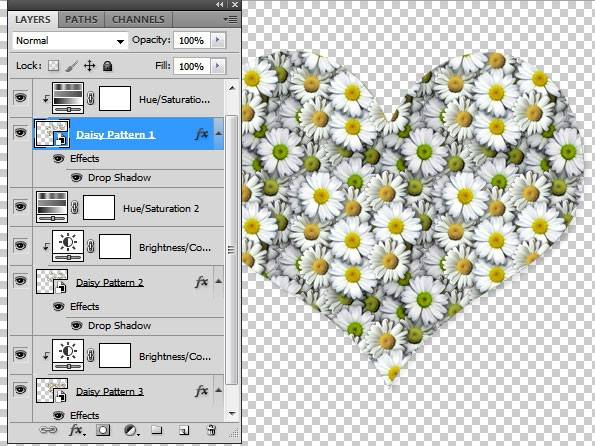
Как вы видите, сердце уже заполнено ромашками, но его края выглядят некрасиво. Чтобы решить этот вопрос, я использую те же ромашки, которые использовал раньше и добавлю их по краям. Дублируйте слой ромашки и накладывайте их последовательно на края сердца, используйте инструмент Перемещение, Трансформирование, видоизменяйте ромашки, чтобы это выглядело как можно красивее. Не забывайте для каждого слоя добавлять тень.
Теперь выделите все слои, которые мы использовали при создании сердца и объедините их. Если требуется, преобразуйте их в смарт объект. Поместите на наш фон.
Добавьте эффекты: Тень (Drop Shadow ) и Внешнее свечение (Outer Glow ) к слою смарт-объекта Сердце из ромашек.
Добавим золотой бант из файла: golden bow PNG на сердце из ромашек, как показано на рисунке. Не забудьте добавить тени и Внешнее Свечение (Outer Glow) для создания реалистичного эффекта тени.

Добавим корректирующий слой Цветовой тон/Насыщенность (Hue/Saturation), но только на слой Банта, чтобы изменить его цвет на розовый или фиолетовый
Прикрепим небольшой цветок ромашки в центр банта. И добавим, конечно же, эффект Тени.
Чтобы сделать изображение более интересным и дать ему грубый вид я добавил несколько высохших ветвей деревьев. Используйте корректирующие слои (Adjustment Layers), чтобы цвет ветвей соответствовал цвету фона. Добавьте эффект Тень (Drop Shadow), а также Внутренняя тень (Inner Shadow) с настройками, показанными на рисунке, чтобы добавить изюминку нашей работе.
Чтобы смешать изображения лучше, я добавил корректирующий слой (Adjustment Layer) Фотофильтр (Photo Filter). Также, Вы можете добавить хороший эффект виньетки (Vignette).
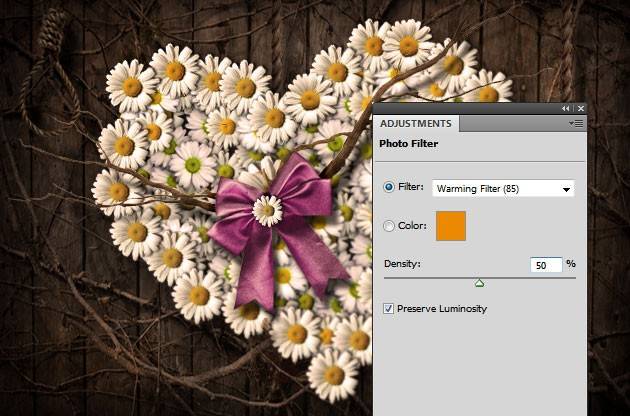
Итак, вот окончательный результат для нашей работы: «Сердце из ромашек », и я надеюсь, что он вам понравился. Я хочу увидеть то, что получилось у вас! Надеюсь, что вы использовали другое изображение, может быть другие цветы или сочетания цветов … Весна приближается! Будьте креативными и получайте удовольствие!





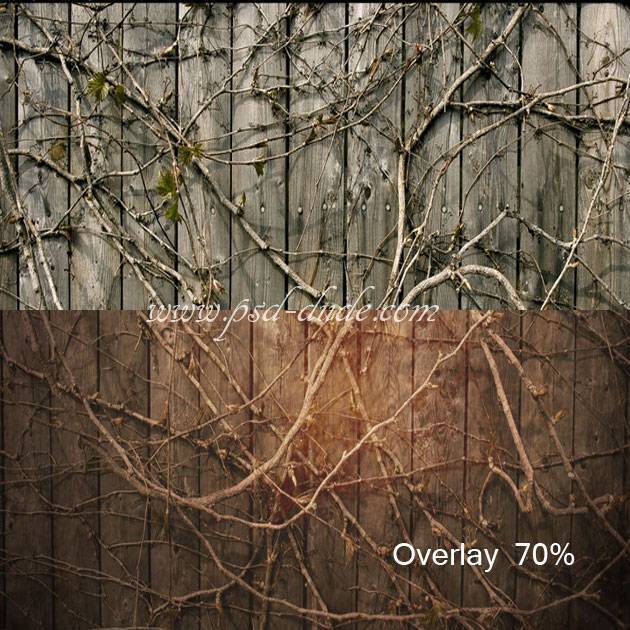
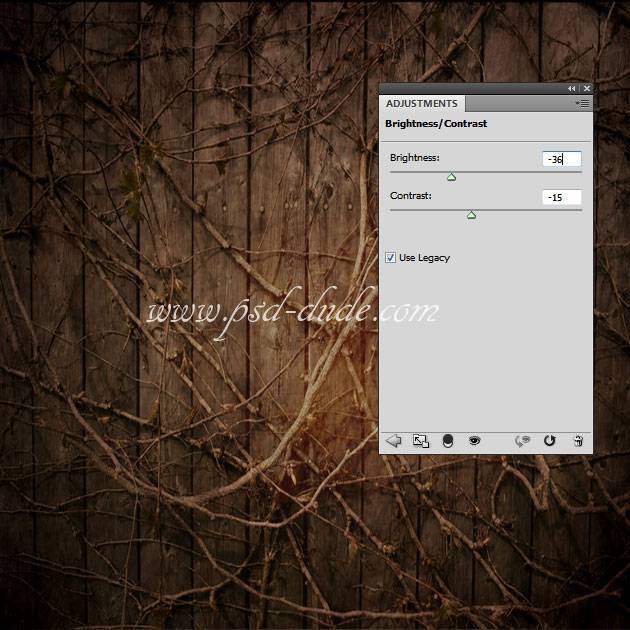
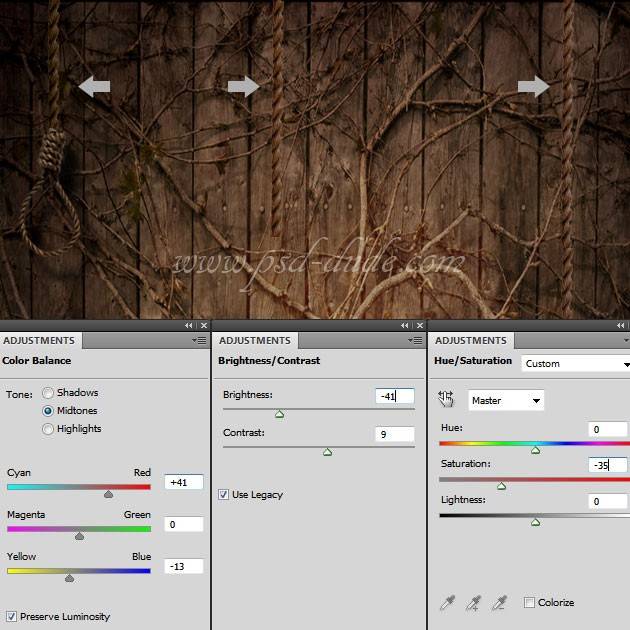
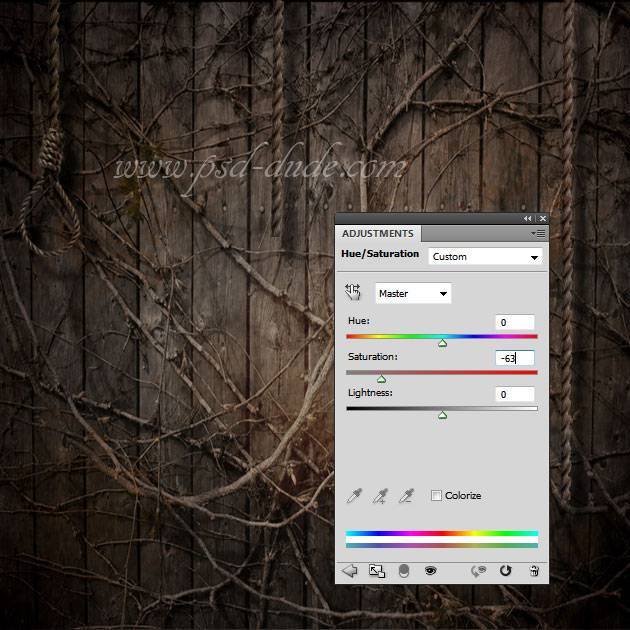
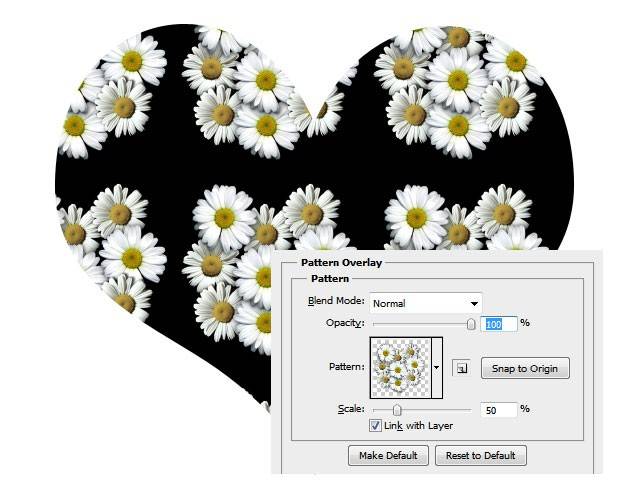


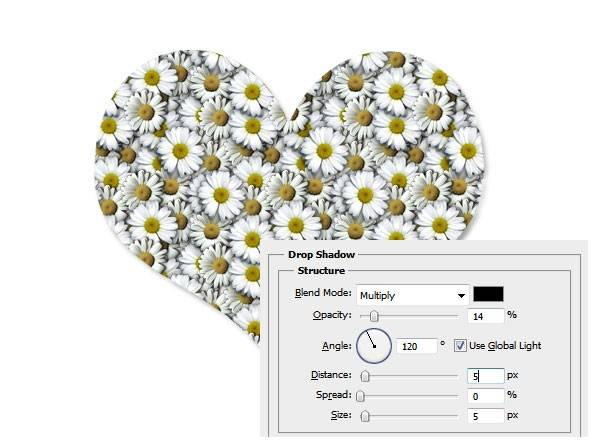
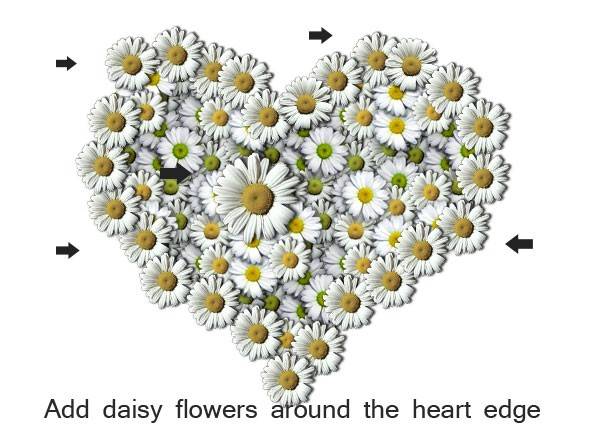

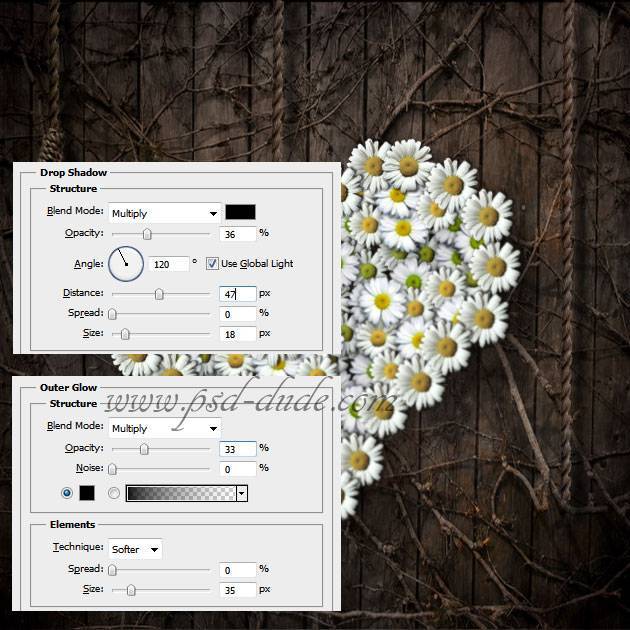






Ой, огромное спасибо за урок! :)))
Не знаю, не знаю – насчёт петли: позитивненько так 😉 Найду ещё пучок девушек, которым подобная стилизация понравится. Как говорится – на вкус и цвет… Можно, конечно, фоном пустить плюшевых мишек или бархатных зайцев. А можно, вместо петли, повесить наручники на ржавом гвозде или стреле… Вариантов масса 😉
Это для примера,свою фантазию включаем и делаем яркую и лучистую открытку для любимой девочки!!!Спасибо Макс за урок!!!
Да уж, “праздничный урок”, ничего не скажешь…..Я делала этот урок в депрессивном состоянии – вот он подходит для этого, а с праздник как-то не катит. А куда картинки выполненных уроков загружать?
Полностью согласен со всеми предыдущими комментариями, хотя урок весьма интересный, спасибо.
Незаконченная открытка. В петле чего-то не хватает или кого-то. Например, отправителя такой замечательной открытки. Вот обрадуется адресат такому поздравлению!!!! Максим, не обижайтесь. Ваши уроки замечательные. Будем считать это небольшой шЮткой.
Согласна с Александрой и Андреем. Удавка сразу в глаза бросается. Коллаж мрачноватый, не для 8 марта.
Добрый день, я постеснялась написать, но тоже пришел вопрос – а зачем веревки… ну и для таких позитивных цветочков как Ромашка – конечно хочется другого фона. А сердце чудесное!!!!! (только уберите из него веточки 🙂
этот урок меня реально задел, все красиво, но удавка то зачем??? =))) это типа “откинулся” (другими словами – умер) и тебе такой красивый венок из ромашек с бантиком принесут на могилочку, а фон чем то склеп напоминает, прям как из “Сага:Новолуние”. Может все таки урок другой разместишь, не обижайся Максим Басманов, но уж мрачный он получился, совсем не для 8 марта… Еще раз, прости если чем обидел, но по данному уроку он тут не к месту